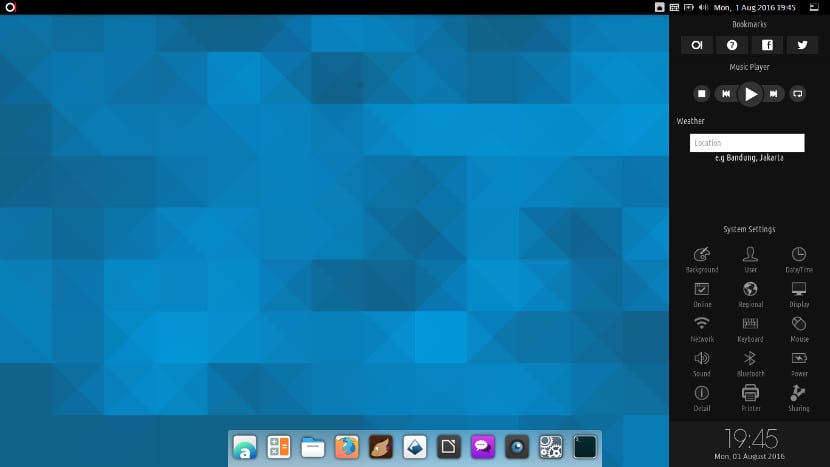
Nyheten om Gnome som standard desktop har fått mange brukere til å se etter nye alternativer å bruke som Ubuntu desktop. De mest kjente stasjonære PC-ene blir brukt massivt av brukere som forlater Unity, men det er andre, mer ukjente alternativer som blir mer og mer populære. En av dem er Manokwari.
Manokwari er et Gnome-skall eller grensesnitt. Det er ikke riktig et skrivebord, men snarere en tilpasning av Gnome som transformerer det betydelig.
Manokwari har et grensesnitt som ligner på Ubuntu Budgie. Det har et sidepanel som ligner på Raven og bruker Plank som grensesnittdokk. Dashbordet er plassert øverst ved siden av applets og funksjoner som klokken, systemavstenging osv.
Manokwari er et grensesnitt som trenger Gnome 3 for å jobbe og det har ikke blitt oppdatert på lenge. Den siste oppdateringen ble gjort i 2016. Og til tross for dette har Manokwari nylig blitt pakket for å installeres og brukes i Ubuntu.
Neste skal vi vise deg hvordan du installerer Manokwari på Ubuntu 16.04, LTS-versjonen av Ubuntu og muligens den mest brukte av alle Ubuntu-versjoner.
For å installere Manokwari må vi åpne en terminal og skrive følgende:
sudo add-apt-repository ppa:dotovr/manokwari sudo apt update && sudo apt install manokwari
Dette begynner installasjonen av de forskjellige komponentene i Manokwari-grensesnittet, og avhengig av hvilket skrivebord vi har, Gnome-komponenter vil bli bedt om.
Manokwari er ikke et skrivebord å bruke, men Unity var det heller ikke. Men i motsetning til den første, Enhet ble av mange ansett for å være et ekte skrivebord.
Hvis du allerede bruker Gnome i Ubuntu, anbefaler jeg bruk av Manokwari, da det er en veldig nyttig og vakker tilpasning. Hvis du bruker et annet skrivebord, anbefaler jeg det du tester det på en virtuell maskin.
Årsaken til disse anbefalingene skyldes bibliotekene og komponentene som er installert. Ufarlig hvis vi har Gnome, men de kan skade eller påvirke ytelsen til datamaskinen.
og når jeg har installert den, hvordan kan jeg få den til å kjøre?